Chrome 浏览器通过使用名为 ChromeDriver.exe 的可执行文件来实现 WebDriver 协议。 此可执行文件将启动您的系统上的服务器,您的所有测试都将与该服务器进行通信,以便运行您的测试。
如何以多种方式设置 Selenium ChromeDriver
下载 Selenium ChromeDriver
首先,我们必须下载最新版本的 ChromeDriver,主要是因为它支持最新的版本的Chrome,它包含所有的错误修复程序. 以下是下载ChromeDriver的步骤.- 步骤 1: 访问 Chromium官方网站并根据您的操作系统下载最新版本的ChromeDriver
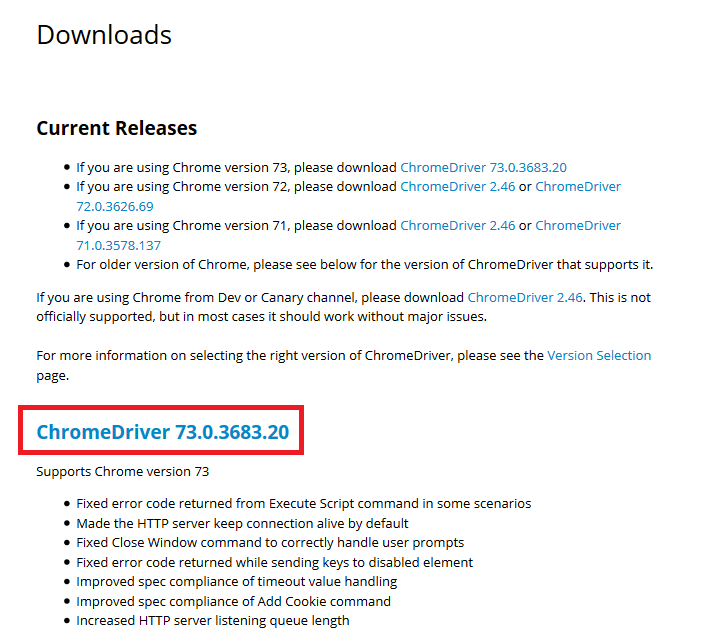
- 步骤 2:点击 _ChromeDriver 73.0.3683.20_链接.您将被导航到ChromeDriver下载页面,其中包含适用于Linux、Mac和Windows操作系统的ChromeDriver。
_** 注意:** 在这里我们正在工作Windows操作系统,我们需要下载相应的Chrome驱动程序的Windows版本. 如果您的操作系统是Linux或Mac,那么你需要下载相应的Chrome驱动程序。
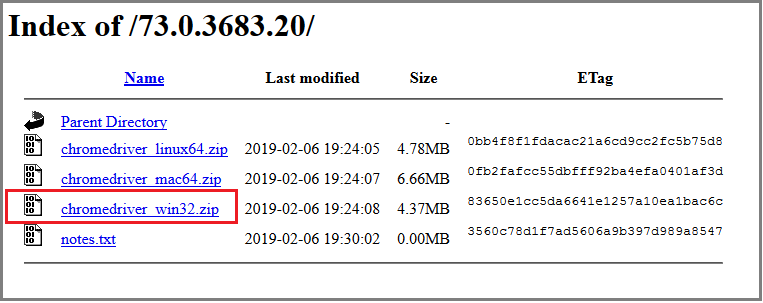
- 步骤 3:点击 _chromedriver_win32.zip_下载 ChromeDriver for Windows
- 步骤 4:一旦下载了 zip 文件,您可以卸载它以获取 chromedriver.exe。 记住您提取了 ChromeDriver 的位置。
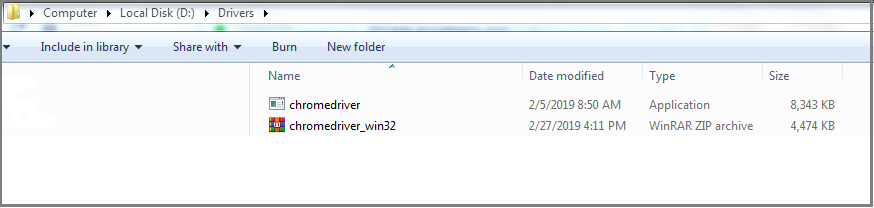
使用 Selenium WebDriver 启动 Chrome 浏览器
启动 Chrome 驱动程序就像任何其他驱动程序一样容易启动。
1package com.journaldev.selenium.Chrome;
2
3import org.openqa.selenium.WebDriver;
4import org.openqa.selenium.chrome.ChromeDriver;
5
6public class ChromeDriver {
7
8 public static void main(String[] args) {
9 WebDriver driver= new ChromeDriver();
10 driver.get("https://journaldev.com");
11 }
12}
当你运行程序上方,我们得到一个例外称为 java.lang.IllegalStateException.,这说 行驶驱动程序的路径必须由webdriver.chrome.driver设置。 要克服上述问题,我们需要下载ChromeDriver以便使用我们在Chrome上写的命令。
启动 ChromeDriver 的不同方法
使用 Webdriver.Chrome.Driver 初始化 2 种方法
使用环境变量
方法 1: 使用 Webdriver.chrome.driver 系统属性
设置系统属性的代码是
1System.setProperty(“webdriver.chrome.driver”,“Path to chromedriver.exe”);
启动ChromeDriver的完整程序将是这样的:
1package com.journaldev.selenium.Chrome;
2
3import org.openqa.selenium.WebDriver;
4import org.openqa.selenium.chrome.ChromeDriver;
5
6public class ChromeDriver {
7
8 public static void main(String[] args) {
9 System.setProperty("webdriver.chrome.driver","D:\\Drivers\\chromedriver.exe");
10 WebDriver driver= new ChromeDriver();
11 driver.get("https://journaldev.com");
12 String PageTitle = driver.getTitle();
13 System.out.println("Page Title is:" + PageTitle);
14 driver.close();
15 }
16}
当您运行上述程序时,您会注意到Journaldev.com 在新的Chrome窗口中打开,并在控制台中打印网站标题。
方法 2:在 Windows 环境变量中设置 ChromeDriver 路径
- 步骤 1:进入 _我的计算机_和 右键单击 以获取背景菜单
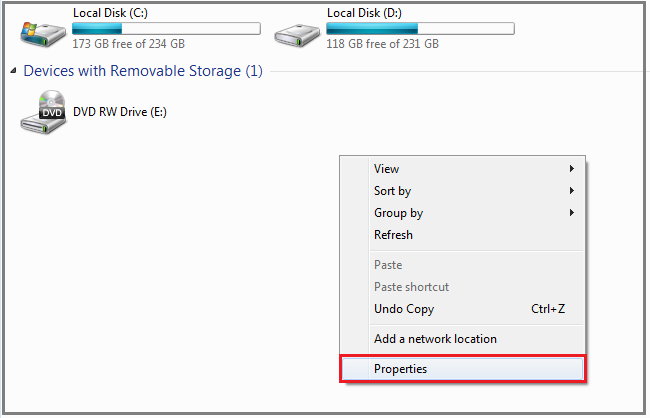
- 步骤 2:点击打开的窗口上的
更改设置
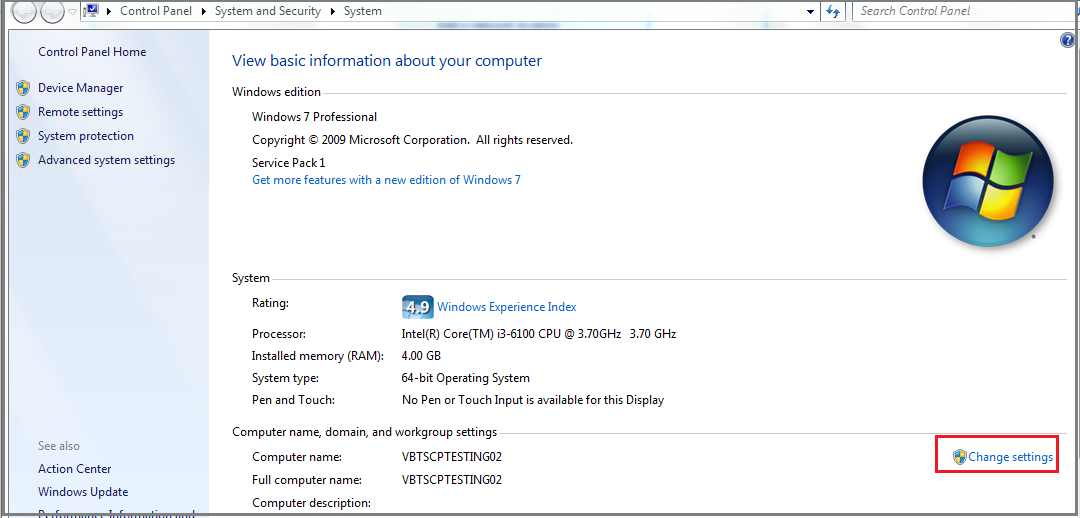
- 步骤 3:单击
前进选项,然后单击环境变量选项。
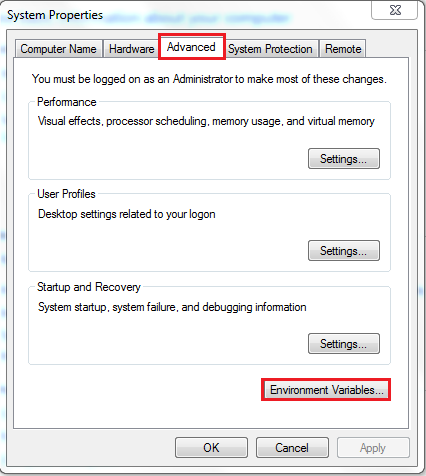
- 步骤 4:在
系统变量中选择路径并点击编辑
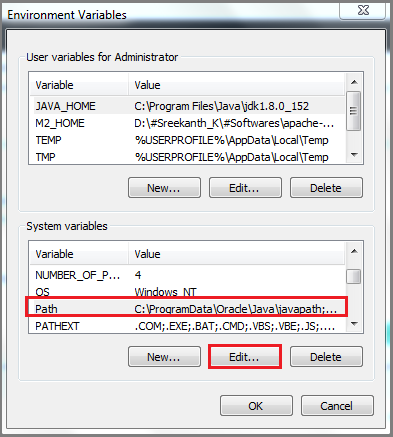
- 步骤 5:在字符串的末尾使用 semicolon 并粘贴 ChromeDriver 的路径。 在我的机器上,我的 ChromeDriver exe 位于 *D:\Drivers*
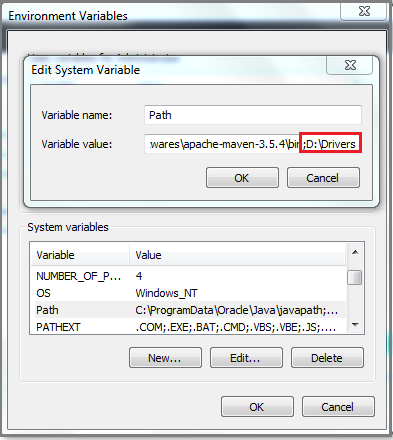
_** 注意:** 一旦路径已设置,您将不需要在脚本中每次设置系统属性。
1package com.journaldev.selenium.Chrome;
2
3import org.openqa.selenium.WebDriver;
4import org.openqa.selenium.chrome.ChromefoxDriver;
5
6public class ChromeDriver {
7
8 public static void main(String[] args) {
9 WebDriver driver = new ChromeDriver();
10 driver.get("https://journaldev.com");
11 String PageTitle = driver.getTitle();
12 System.out.println("Page Title is:" + PageTitle);
13 driver.close();
14 }
15 }
当您运行上述程序时,您的脚本将没有系统属性代码,您会注意到Journaldev.com在新的Chrome窗口中打开,并在控制台中打印网站标题。